Wiederherstellen Sie die Konsolensicherung von PFSense -Konfiguration mithilfe des USB -Laufwerks aus der Konsole
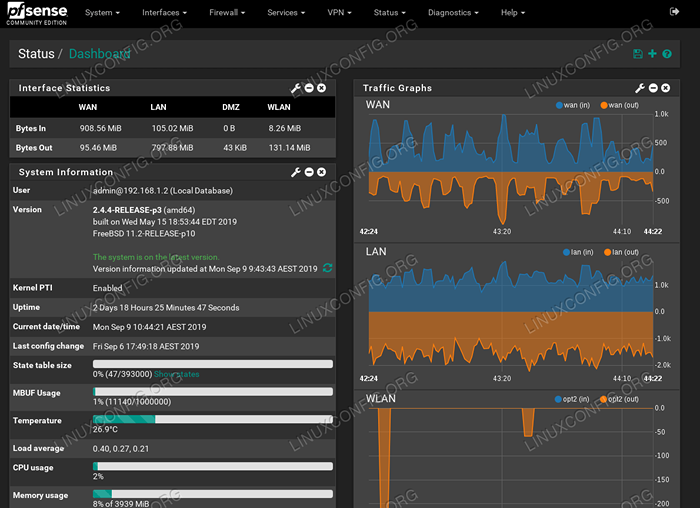
- 5106
- 35
- Marleen Weight
In diesem Artikel wird ein Prozess zur Wiederherstellung des PFSense -Konfigurationssicherungsbetrags von Konsole mithilfe des USB -Laufwerks beschrieben.
In diesem Tutorial lernen Sie:
- So identifizieren Sie das USB -Laufwerk auf dem Pfsense -System
- Wie man USB -Antrieb/Stick montiert
- So restaurieren Sie das Pfsense -Backup
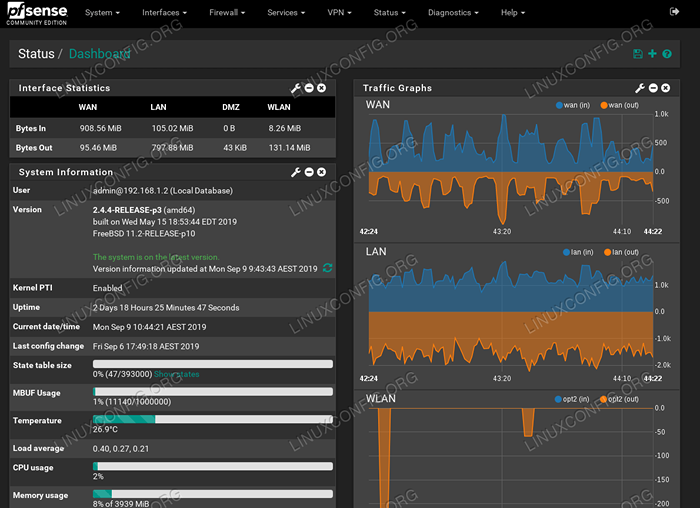 Pfsense Das FreeBSD -Firewall -System
Pfsense Das FreeBSD -Firewall -System Softwareanforderungen und Konventionen verwendet
| Kategorie | Anforderungen, Konventionen oder Softwareversion verwendet |
|---|---|
| System | Pfsense FreeBSD Firewall |
| Software | N / A |
| Andere | Privilegierter Zugriff auf Ihr Pfsense -System, Konfigurationssicherungsdatei und USB Drive/Stick |
| Konventionen | # - erfordert, dass gegebene Linux -Befehle mit Root -Berechtigungen entweder direkt als Stammbenutzer oder mit Verwendung von ausgeführt werden können sudo Befehl$ - Erfordert, dass die angegebenen Linux-Befehle als regelmäßiger nicht privilegierter Benutzer ausgeführt werden können |
Stellen Sie die Konsolensicherung von PFSense -Konfiguration mithilfe von USB -Laufwerksanweisungen durch USB -Laufwerk wieder her
In diesem Artikel gehen wir davon aus FAT32:
Geräte -Boot -Start -Endsektor Größen -ID -Typ /Dev /SDB1 2048 30523391 30521344 14.6g B W95 FAT32
und dass Sie die PFSense -Konfigurationssicherungsdatei bereits auf dem USB -Laufwerk platziert haben. Beispiel:
$ ls config-firewall.LocalDomain-20190906160320.xml
- USB -Laufwerk auf dem Pfsense -System montieren.
Fügen Sie das USB -Laufwerk in den USB -Slot des PFSense -Systems ein. Sobald Sie fertig sind, greifen Sie auf Pfsense Shell (Option 8) Shell ) Entweder durch direkte Anmeldung in Ihre Pfsense -Konsole oder über eine Remote -SSH -Verbindung. Als nächstes verwenden SieCamcontrolwiithDevlistArgiment, Ihr USB -Laufwerk zu finden. Beispiel:# CamControl DevList bei SCBUS0 Target 0 Lun 0 (ADA0, Pass0) bei SCBUS1 Target 0 Lun 0 (CD0, Pass1) bei SCBUS2 Target 0 Lun 0 (DA0, Pass2) <Sony Storage Media 0100> bei SCBUS3 Target 0 Lun 0 (Pass3,DA1)
- USB -Laufwerk montieren
Verwenden Sie dasmont_msdosfsBefehl, Ihr USB -Laufwerk in die zu montieren/Media/USBVerzeichnis:# mont_msdosfs /dev /da1s1 /media /USB
Bestätigen Sie, dass das USB -Laufwerk jetzt montiert ist und Sie auf die PFSense -Konfigurationssicherungsdatei zugreifen können:
% LS /Media /USB-Konfigurationsfeuerwall.LocalDomain-20190906160320.xml
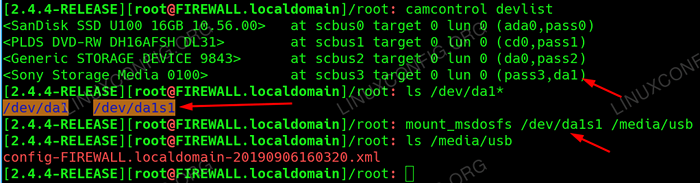 Mount USB -Laufwerk auf dem Pfsense FreeBSD -System
Mount USB -Laufwerk auf dem Pfsense FreeBSD -System - Stellen Sie die Konfigurationssicherungswiederherstellung fest
Überschreiben Sie die vorhandene Konfigurationsdatei mit der Sicherungskonfigurationsdatei auf Ihrem USB -Laufwerk. Ihr Name der Konfigurationssicherung ist unterschiedlich. Passen Sie den folgenden Befehl entsprechend an:# CP/Media/USB/Konfigurationsfeuerwall.LocalDomain-20190906160320.XML/CF/conf/config.xml
und entfernen Sie die vorhandene Konfigurations -Cache -Datei:
# rm /tmp /config.Zwischenspeicher
- Starten Sie das Pfsense -System neu
Fast fertig. Alles, was bleibt.
Im Fall über unser USB -Speicherspeichergerät kann auf Vile zugegriffen werden DA1 Geräten Namen blockieren. Als nächstes führen Sie die aus ls Befehl zur Auflistung aller verfügbaren Partitionen:
% ls /dev /da1* /dev /da1 /dev /da1s
In diesem Fall verfügt unser USB -Laufwerk nur über eine einzige Partition, auf die über durch /dev/da1s Geräten Namen blockieren. Dies ist auch die Partition, bei der die tatsächliche PFSense -Konfigurationssicherungsdatei gespeichert wird.
Verwandte Linux -Tutorials:
- Dinge zu installieren auf Ubuntu 20.04
- Dinge zu tun nach der Installation Ubuntu 20.04 fokale Fossa Linux
- Linux -Konfigurationsdateien: Top 30 am wichtigsten
- Eine Einführung in Linux -Automatisierung, Tools und Techniken
- Kann Linux Viren bekommen?? Erforschung der Verwundbarkeit von Linux…
- Mint 20: Besser als Ubuntu und Microsoft Windows?
- So montieren Sie das ISO -Bild unter Linux
- So installieren Sie Ubuntu am USB -Stick
- Beste Firewall für Linux
- Dinge zu tun nach der Installation Ubuntu 22.04 Jammy Quallen…

